Цель мастер-класса: поделиться опытом работы создания кроссворда с использованием анимированной клавиатуры в программе MS PowerPoint.
Задачи:
- изучить технологию создания интерактивных кроссвордов с использованием анимированной клавиатуры;
- отработать элементы технологии создания анимированной клавиатуры;
- подготовить алгоритм создания кроссворда с использованием анимированной клавиатуры в программе PowerPoint.
Ожидаемый результат: обучающие смогут создавать интерактивные кроссворды с использованием анимированной клавиатуры в программе MS PowerPoint.
Практическое задание
Составить кроссворд по теме: «Устройство компьютера», состоящий из 5 слов.
По горизонтали:
1. Основное устройство ввода информации. (клавиатура)
2. «Мозг» компьютера. (процессор)
3. Устройство вывода информации. (монитор)
4. Устройство хранения программ и данных. (память)
По вертикали:
1. Основной инструмент сбора, хранения и переработки информации. (компьютер)
Порядок анимаций в PowerPoint

Кроссворд «Устройство компьютера»
Алгоритм создания кроссворда с использованием анимированной клавиатуры
Задание № 1. Создание сетки кроссворда
1. Выберите меню Вставка, Фигуры — прямоугольник. Цвет контура — любой, заливку — нет заливки. Но можно выбрать любой цвет заливки фигуры, контура и толщину контура фигуры.
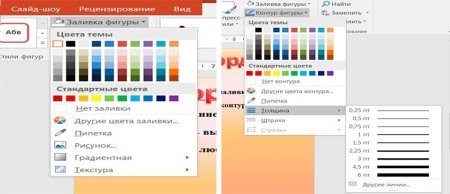
Из квадратиков создаем сетку кроссворда
Из квадратиков создаем сетку кроссворда.
2. Рисуете квадрат (как для сетки кроссворда), пишите номер вопроса и рисуете стрелку.
3. Разместите сетку кроссворда в удобном месте слайда.
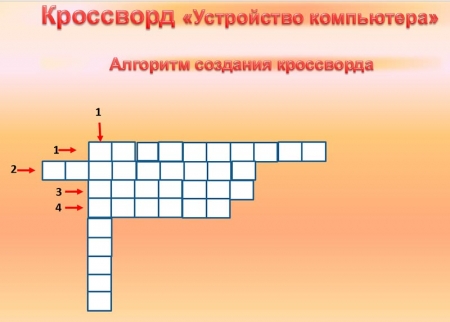
Разместите кроссворд в удобном месте слайда
Задание № 2. Создание анимированной клавиатуры
В нижней части слайда аналогично (как сетку кроссворда) разместите клавиатуру с алфавитом. Буквы на клавишах пишем заглавными буквами. Клавиатуру можно разместить в любом месте слайда в зависимости от дизайна и сетки кроссворда.
1. Меню Вставка, Фигуры, Багетная рамка.
2. Цвет заливки – любой.
3. Цвет букв – любой.
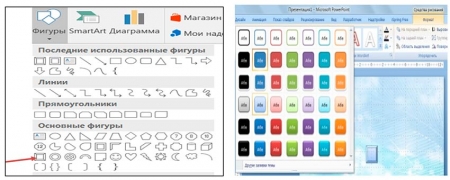
Рисуем клавиатуру
4. Вставка буквы в фигуру. Выполните Щелчок правой кнопкой мыши по фигуре, выберите – Изменить текст.
5. Копируем багетную рамку с буквой, вставляем на слайд, исправляем букву. Таким образом вставляем все буквы.
6. Создание анимированных букв.
— Выделите букву. В меню программы выберите Анимация. В области анимации выберите Выделение, затем Мигание. Если в области анимации нет Мигания, то выберите Дополнительные эффекты входа, затем Мигание.
Анимация в PowerPoint за 3 минуты / MityaChannel
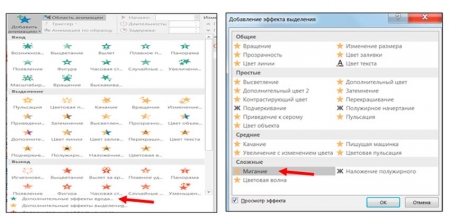
Создание анимированных букв
7. Каждой букве алфавита установите триггер.
— Выделите фигуру с буквой.
— Параметры эффектов. Переключатели. Начать выполнение эффекта при щелчке. Выбрать в списке фигуру с выбранной буквой.
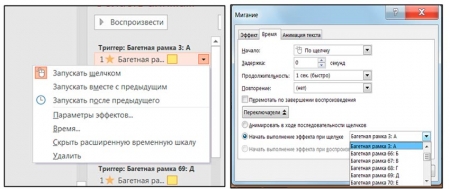
Установка триггеров
Триггер «на себя» означает, что при нажатии на букву в алфавите, она просто «мигнет».
8. Для более быстрого создания анимации букв клавиатуры воспользуемся функцией «Анимация по образцу».
При желании можно сделать так, чтобы буква не просто мигала, когда мы нажмем на нее, а еще звучал какой-то сигнал. Для этого надо при установке триггера зайти во вкладку Эффект и выбрать нужный звук.
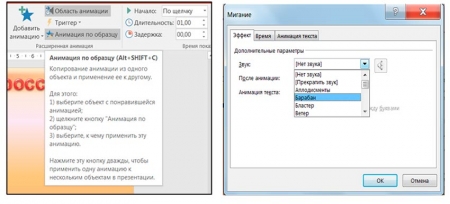
Установка эффектов
В результате получим анимированную клавиатуру.
Задание № 3. Создание вопросов кроссворда
Когда клавиатура готова, вставляем на слайд прямоугольник с вопросом.
1. Выберите Вставка, Фигура – прямоугольник с закругленными краями (любую фигуру) для вопроса. Для нее можете использовать средства для рисования: контур, цвет, эффект стиль.
2. Копируем данный слайд по количеству слов в вашем кроссворде.

Слайд
Задание № 4. Создание ответа в сетке кроссворда
1. В размещенную сетку кроссворда вписываете ответ под № 1.
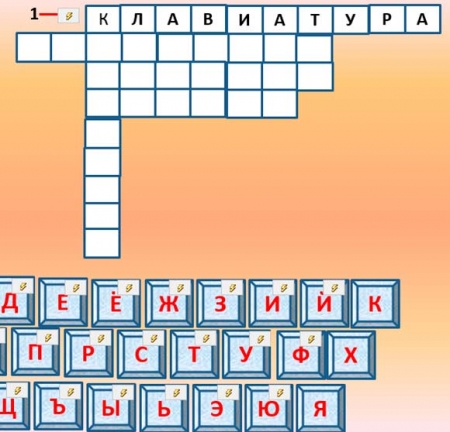
В сетку кроссворда вписываете ответ
2. Выделите букву «К».
3. Установите анимацию Вход, Появление, Параметры эффектов – Слева.
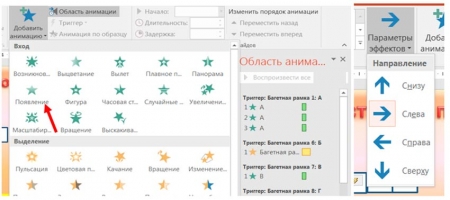
Установка анимации
4. Установите триггер. Время – Переключатели – Начать выполнение при щелчке – Багетная рамка (буква)
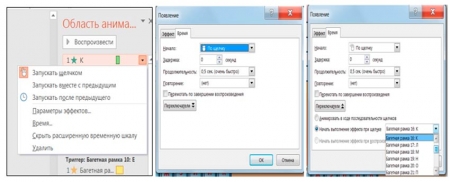
Установите триггер
5. На букве «К» теперь 2 анимации. Удаляем лишнюю. Для это нажмите клавишу с буквой «К» – она выделиться в настройках анимации и удалите анимацию «мигание».
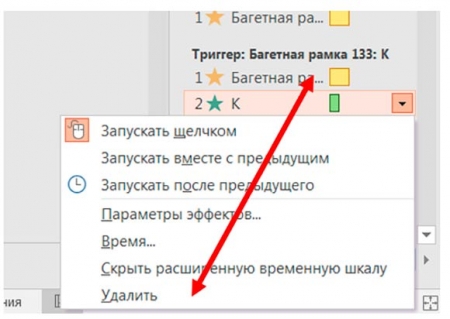
Удаление лишней анимации
6. Установите анимацию и триггер для букв КЛАВИАТУРА.
7. Протестируйте вопрос кроссворда.
8. Аналогично настройте и остальные слайды с вопросами кроссворда.
Рефлексия
Оцените работу мастер-класса.
— Какова эффективность проведения мастер-класса?
— Что дало каждому из Вас участие в работе мастер-класса?
Источник: koncpekt.ru
Мастер-класс «Создание движущихся изображений в PowerPoint»
Цель: создание движущихся изображений с использованием программы PowerPoint.
Ход мастер- класса :
— Добрый день, коллеги!
— Вы просмотрели гимнастику для глаз, созданную в в PowerPoint».
— А теперь предлагаю вам попробовать со мной заставить ваше изображение двигаться.
— Заставить объекты двигаться на слайде можно очень легко с помощью анимационных эффектов:
1. Выделите объект
Публикация «Мастер-класс „Создание движущихся изображений в PowerPoint“» размещена в разделах
- Осень. ИЗО, осеннее творчество в детском саду
- Темочки
2. Перейдите на вкладку «Анимация» ленты инструментов PowerPoint
3. Выберите понравившуюся анимацию в подгруппе «пути перемещения» (в PowerPoint доступно 6 базовых эффектов, а также 60 дополнительных, задающих различные маршруты передвижения объекта)
4. Задайте дополнительные опции в настройках «параметры эффектов»
В дополнительных настройках эффектов есть некоторые пункты, характерные только для данного типа анимации:
Заблокировано Настроенный путь перемещения останется на своем месте даже при перемещении объекта анимации
Не заблокировано При перемещении объекта, для которого был настроен данный анимационный эффект, путь перемещения также будет двигаться
Начать изменение узлов Путь перемещения можно изменить, модифицируя исходный контур. На картинке в начале статьи виден контур, который был получен из круга
Обратить направление пути Задает направление, по которому будет двигаться объект во время анимации (по часовой или против часовой стрелки)
Примечание: Сформированный путь перемещения можно выделить, он при этом помещается в стандартный прямоугольник выделения, который поможет трансформировать путь — например изменить ширину и высоту, выставить угол поворота.
— Предлагаю вам самим используя данный алгоритм создать любую «Живую» картинку.
— Спасибо за внимание! У кого возникли трудности можно проделать данный путь еще раз
Мастер- класс «Создание движущихся изображений в PowerPoint»
Цель: создание движущихся изображений с использованием программы PowerPoint.
Ход мастер- класса :
— Добрый день, коллеги!
— Продолжая наш мастер-класс, расскажу вам следующий алгоритм создания «Живой» картинки.
— Процедура управления анимацией (создание, удаление, модификация) в PowerPoint одинакова для всех возможных объектов:
• Текст (включая объекты WordArt)
• Фигуры (линии, прямоугольники, управляющие кнопки)
Самый простой способ повесить анимационный эффект – это скопировать его с существующего объекта. Для этого есть кнопка «Анимация по образцу». Если нужного эффекта для копирования еще нет или он не походит, можно все создать заново :
1. Включите «Область анимации»
2. Выберите объект, для которого вы хотите добавить анимацию.
3. Если для выбранного объекта уже была сделана анимация и вы не хотите ее ломать, нажмите кнопку «Добавить анимацию». Если для объекта еще не было добавлено никакого эффекта, вы можете либо воспользоваться той же кнопкой, либо просто выбрать эффект из предлагаемых на панели инструментов «Анимация»
4. Настройте добавленный эффект, чтобы он обеспечивал ваша задумку. (см. следующий параграф)
5. Проверьте настроенный эффект кнопкой «Просмотр»
Настройки анимации в PowerPoint
Параметры эффектов Задает дополнительные параметры анимационного эффекта. Такие как направления вылета, движения, тип фигуры трансформации объекта. А также формат применения анимации для текстовых объектов — детали про текст тут
Триггер Определяет способ запуска данной анимации. Следует использовать если вы хотите, чтобы текущий эффект сработал по клику по другом объекту на слайде.
Начало Можно выставлять:
• По щелчку (начнется если мы щелкнем на определённый объект, либо просто щелкнуть на произвольное место на слайде)
• С предыдущим. Эффект начинается ровно тогда, когда стартанул предыдущий эффект. Очередность можно посмотреть на вкладке «Область анимации»
Длительность Время выполнения эффекта.
Задержка Позволяет затянуть реальный запуск анимации после срабатывания триггера. Например, можно указать – начало=вместе с предыдущим, и задержку 3 сек, тогда вторая анимация начнется через 3 секунды после запуска первой.
Дополнительные параметры эффектов, доступные из «области анимации»
Звук Можно добавить звук, сопровождающий анимационный эффект. По умолчанию предлагаются несколько звуков, можно загрузить что-то свое.
После анимации • Выбор цвета и «другие цвета» — после окончания анимации заливает контур фигуры выбранным цветом.
• «Не затемнять» — настройка по умолчанию, фигура после всех эффектов будет выглядеть стандартно (согласно выставленным при редактировании настройкам)
• «После анимации скрыть» — как проходит вся анимация на слайде, фигура пропадает.
• «Скрыть по щелчку» — фигура пропадает после клика
Анимация текста • Все вместе – анимация применяется ко всей фразе.
• По словам – применяется к отдельным словам, например, для эффекта «вылет», фраза будет вылетать по одному слову.
• По буквам – анимация применяется к отдельной букве.
Как изменить существующую анимацию
Чтобы заменить настроенную анимацию на другую:
1. Откройте «Область анимации»
2. Выберите нужный эффект
3. В списке эффектов найдите нужный и установите. Вместо старого эффекта будет новый.
Чтобы изменить порядок анимации:
В области анимации нажмите кнопку вверх или вниз
Публикации по теме:

Мастер-класс «Создание предметно-развивающей среды для сюжетно-ролевых игр» Мастер-класс «Создание предметно-развивающей среды для сюжетно-ролевых игр» часть 1 «Игра – это творческая переработка пережитых впечатлений,.

Мастер-класс по аппликации «Создание открытки «Ёлки наряжаются — праздник приближается» Материал для выполнения мастер – класса: набор цветного картона, цветная бумага для детского творчества, цветные распечатки с изображениями.

Детский мастер-класс по ручному труду «Создание дидактического пособия своими руками» В дни новогодних каникул мы с ребятами нашей старшей логопедической группы решили своими руками сделать дидактический материал – разрезные.

Мастер-класс для педагогов: Создание дидактической куклы для изучения ПДД Добрый день, дорогие друзья!В прошлой публикации я рассказывала о макетах. И в макете по изучению ПДД на фото была кукла про которую я сегодня.

Мастер-класс для педагогов «Создание плаката, коллажа, стенгазеты в ретро стиле» Плакат, стенгазета, коллаж являются неотъемлемой частью оформления праздников в дошкольном учреждение. Они несут смысловую и эстетическую.

Мастер-класс «Создание объемной аппликации на морскую тематику» .
Мастер-класс «Создание дидактической игры «Геометрик» своими руками» Видео Создание дидактической развивающей игры «Геометрик» Цель: развитие мелкой моторики, совершенствование двигательных навыков. Формирование.

Мастер-класс «Создание книжки-малышки» .
Мастер-класс «Создание мультфильма в технике перекладки» Дорогие коллеги! Продолжая разговор о работе мультстудии в детском саду, сегодня хочу познакомить вас с некоторыми формами и приемами работы.

Создание игрового макета «Жила Зима в избушке». Мастер-класс Здравствуйте, уважаемые коллеги! В декабре прошлого года в нашем саду был объявлен конкурс по созданию игровых макетов «Жила зима в избушке».
Источник: www.maam.ru
Алгоритм создания анимационной, поздравительной открытки в программе PowerPoint.
учебно-методический материал по информатике и икт (6 класс) на тему
1. Запустите программу PowerPoint. Создайте новую презентацию, содержащий пустой слайд.
2. Выберите фон для слайда. Выполните команду [ Формат Фон Способы заливки (применить ко всем).
3. Вкладка Рисунок Рисунок; (выберите картинку, нажмите Ок).
4 . С помощью инструментов панели рисования изобразите несколько сердечка или звездочек различных по форме и с различными цветовыми оттенками заливки.
5. С помощью инструмента WprdArt поместите на слайде слово Поздравляю! Первый слайд оформлен.
6. Скопируйте этот слайд и сделайте еще 7 его копий. Всего у вас должно получиться 8 слайдов.
7. Внесите изменения на каждом слайде, измените форму, оттенок цвета заливки и положение каждого сердечка, так, чтобы сердечки, мерцая, последовательно опускались вниз.
8. Когда все слайды будут готовы, в меню Показ слайдов выберите команду Настройка презентации. Установите флажок “непрерывный цикл до нажатия клавиши ” и щелкните на кнопке Ок .
9. В меню Показ слайдов выберите команду Смена слайдов . Отметьте флажком режим Автоматически после и установите время 1сек (00:01). Щелкните по кнопке Применить ко всем.
10. Вставка Музыку в презентацию: выполните команду [Вставка Звук Звук из файла ОК.]
11. Настроить парамет ры музыки: выполните команду [Параметры Воспроизведения звука для всех слайдов].
12. [Параметры Скрыть при показе значок Непрерывно Громкость.
13. Запустите презентацию или Показ слайдов С начала.
По теме: методические разработки, презентации и конспекты

Создание анимационной открытки
Мастер- класс для родителей по теме «Создание анимационных открыток». Родители совместно с детьми в программе Macromedia Flash создают анимационные открытки на Новогоднюю тематику.
Для создания поздравительной открытки
Для создания поздравительной открыткиПрезентация.

Создание наградных материалов в программе PowerPoint
Подробная инструкция с иллюстрациями для создания наградных материалов в программе Power Point. Очень легко и удобно.

«Создание поздравительной открытки»
Урок развития речи в 6 классе.

Открытый урок «Создание анимационного ролика средствами PowerPoint»
Открытый урок «Создание анимационного ролика средствами PowerPoint» в 7 классе.

методическая разработка занятия по теме: «Создание анимационной открытки к 75 -летию победы в Великой Отечественной войне».
Тема занятия: «Создание анимационной открытки к 75 -летию победы в Великой Отечественной войне».Цель занятия: создать медиа продукт (анимационную открытку) в технике «перекладкиhttps://nsportal.ru/shkola/informatika-i-ikt/library/2018/03/14/algoritm-sozdaniya-animatsionnoy-pozdravitelnoy-otkrytki» target=»_blank»]nsportal.ru[/mask_link]